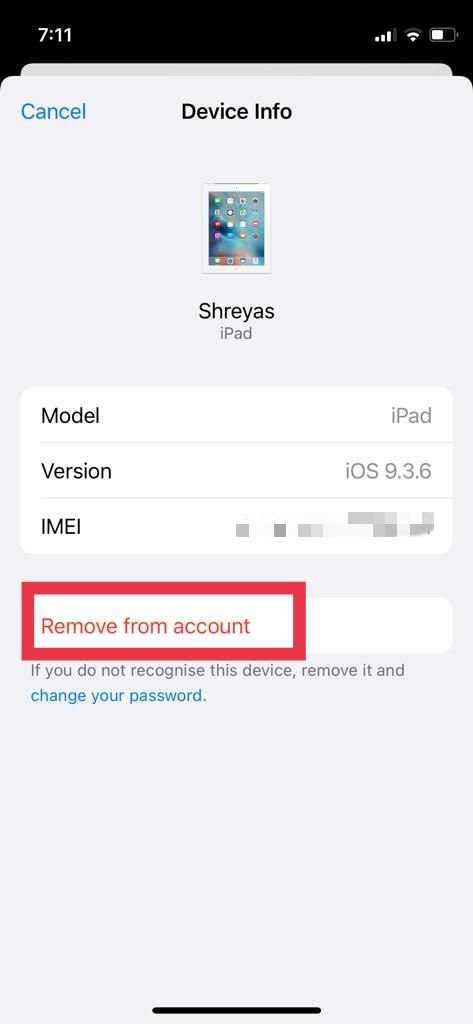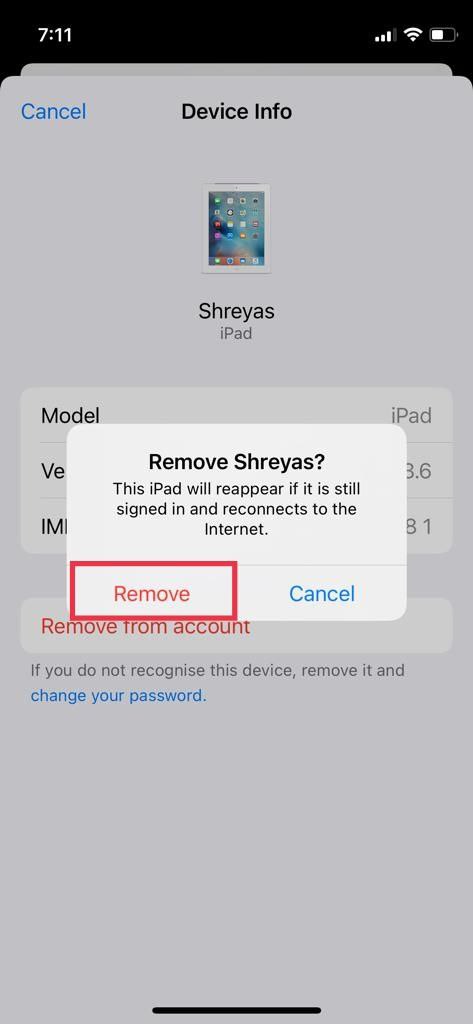Como remover o dispositivo do ID da Apple
Publicados: 2022-03-15Um ID Apple é um dos aspectos mais importantes de todos os dispositivos Apple porque suprime todos os dados confidenciais, como fotos, contatos, mensagens e os sincroniza em todos os dispositivos no ecossistema do iCloud.
Se você vender seu dispositivo no futuro, mas esquecer de sair do seu ID Apple, o comprador poderá acessar todos os dados confidenciais associados a esse ID Apple. Portanto, é necessário remover o dispositivo do Apple ID para impedir o acesso não autorizado.

Outro motivo para remover dispositivos do Apple ID é a privacidade. O que quero dizer com isso? Bem, é recomendável remover o Apple ID de dispositivos mais antigos, pois esses dispositivos podem estar abertos a vulnerabilidades de segurança devido a versões desatualizadas do iOS.
Dependendo de suas preferências, existem vários métodos para remover remotamente dispositivos do Apple ID com iPhone, iPad ou Mac. Vamos dar uma olhada detalhada em cada um deles.
Índice
1. Remova o dispositivo do Apple ID no iPhone/iPad
- Inicie o aplicativo Configurações no seu iPhone.
- Agora, toque no seu ID Apple na parte superior da tela. (Faça login com suas credenciais de ID Apple se você ainda não estiver conectado)
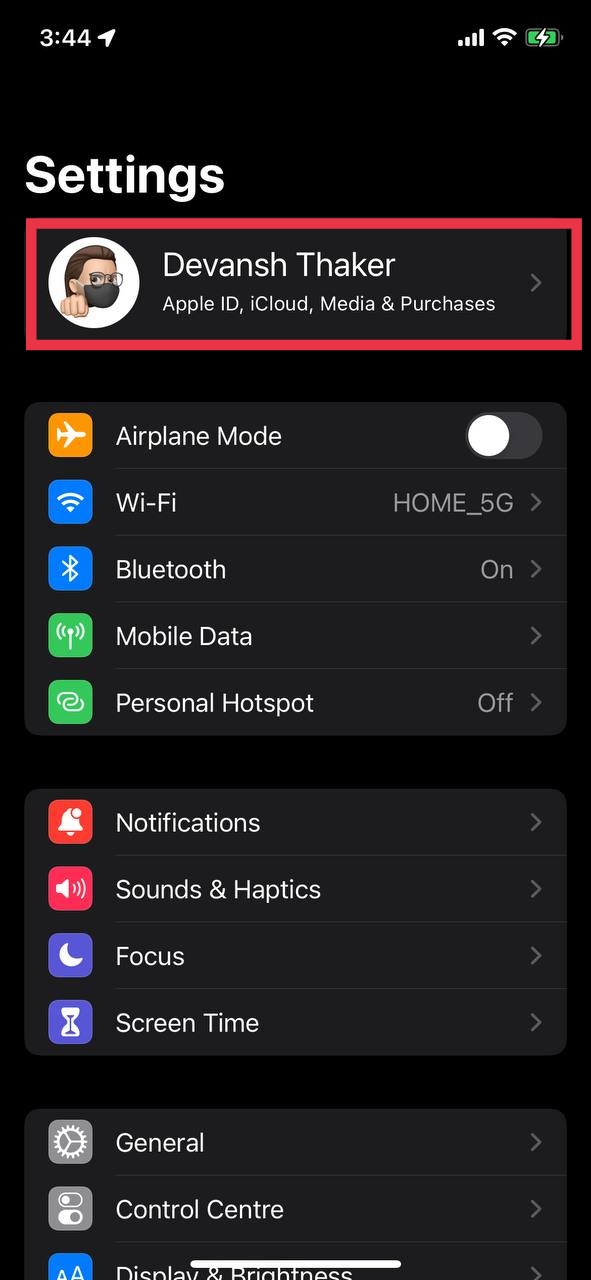
- Agora, role para baixo e você encontrará todos os seus dispositivos vinculados ao Apple ID. Toque no dispositivo que você deseja remover e clique na opção Remover da conta .
- Boom, você removeu com sucesso o dispositivo do Apple ID usando o iPhone/iPad.
Relacionado: Como alterar o ID Apple
2. Remova o dispositivo do Apple ID no Mac
- Arraste o cursor em direção ao logotipo da Apple na barra de tarefas e selecione Preferências do Sistema na lista suspensa.
- Toque na opção rotulada Apple ID.
- No painel esquerdo, você encontrará uma lista de todos os dispositivos vinculados ao ID Apple. Selecione o dispositivo que deseja remover do ID Apple.
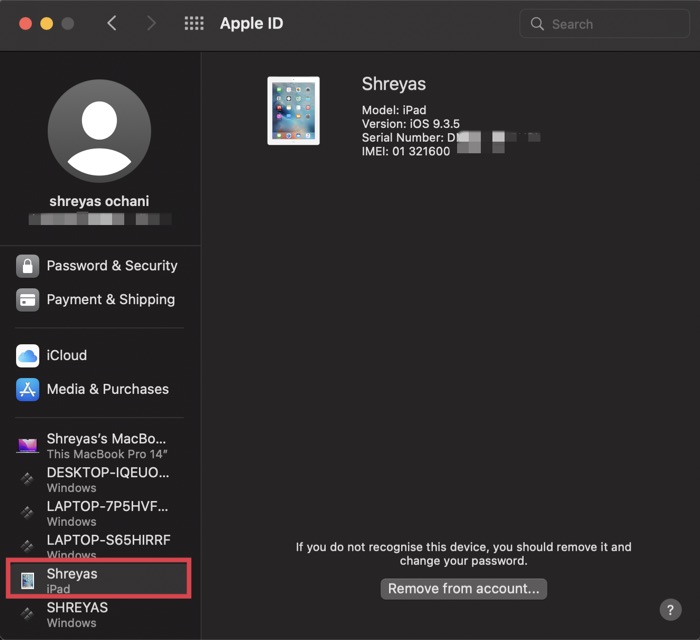
- Agora, escolha a opção Remover da conta e clique novamente em Remover na mensagem pop-up de isenção de responsabilidade.
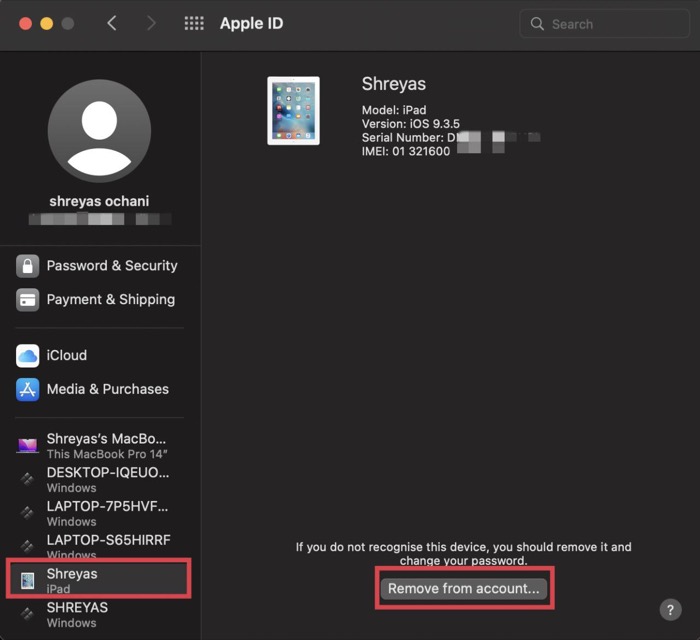
- Uma vez feito, ele removerá esse dispositivo do ID Apple específico.
3. Remova o dispositivo da conta da Apple usando o Safari
- Inicie o Safari em qualquer outro navegador preferido e navegue até o seguinte portal.
- Aqui, faça login com seu ID Apple e selecione o dispositivo que você deseja remover do ID Apple.
- Agora, clique na opção Remover da conta na janela pop-up. Se solicitado, confirme Remover mais uma vez na tela pop-up de isenção de responsabilidade.
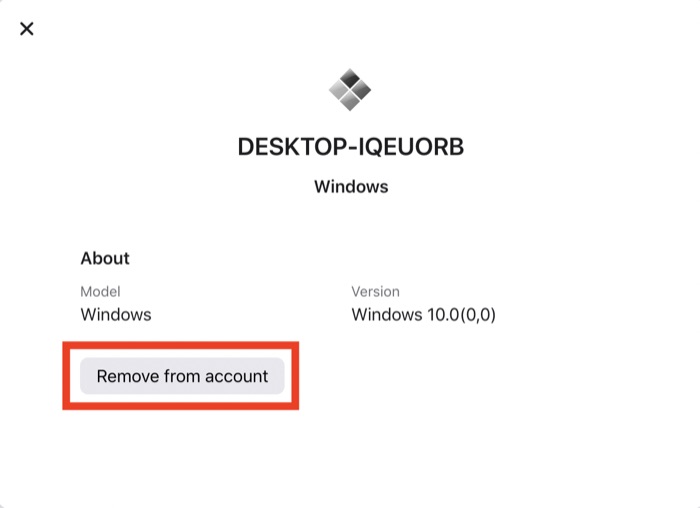
- Uma vez feito, ele removerá o dispositivo do Apple ID sem esforço.
4. Remova o dispositivo da Apple usando o iCloud
- Inicie o Safari ou qualquer outro navegador preferido e navegue até o iCloud usando este link.
- Faça login com suas credenciais. (Se você receber um pop-up perguntando se deseja Confiar neste navegador, clique em sim)
- Agora, clique no seu nome no canto superior direito da tela e selecione Configurações da conta na lista suspensa.
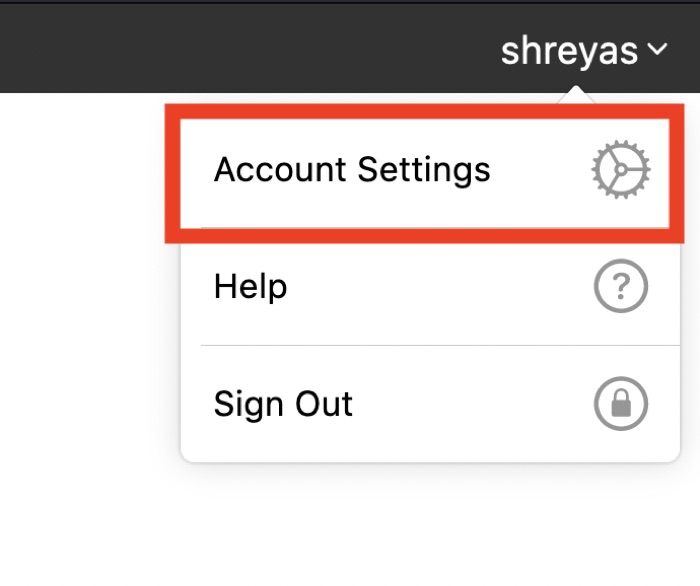
- Aqui, escolha o dispositivo que você deseja remover do seu ID Apple na guia Meus Dispositivos .
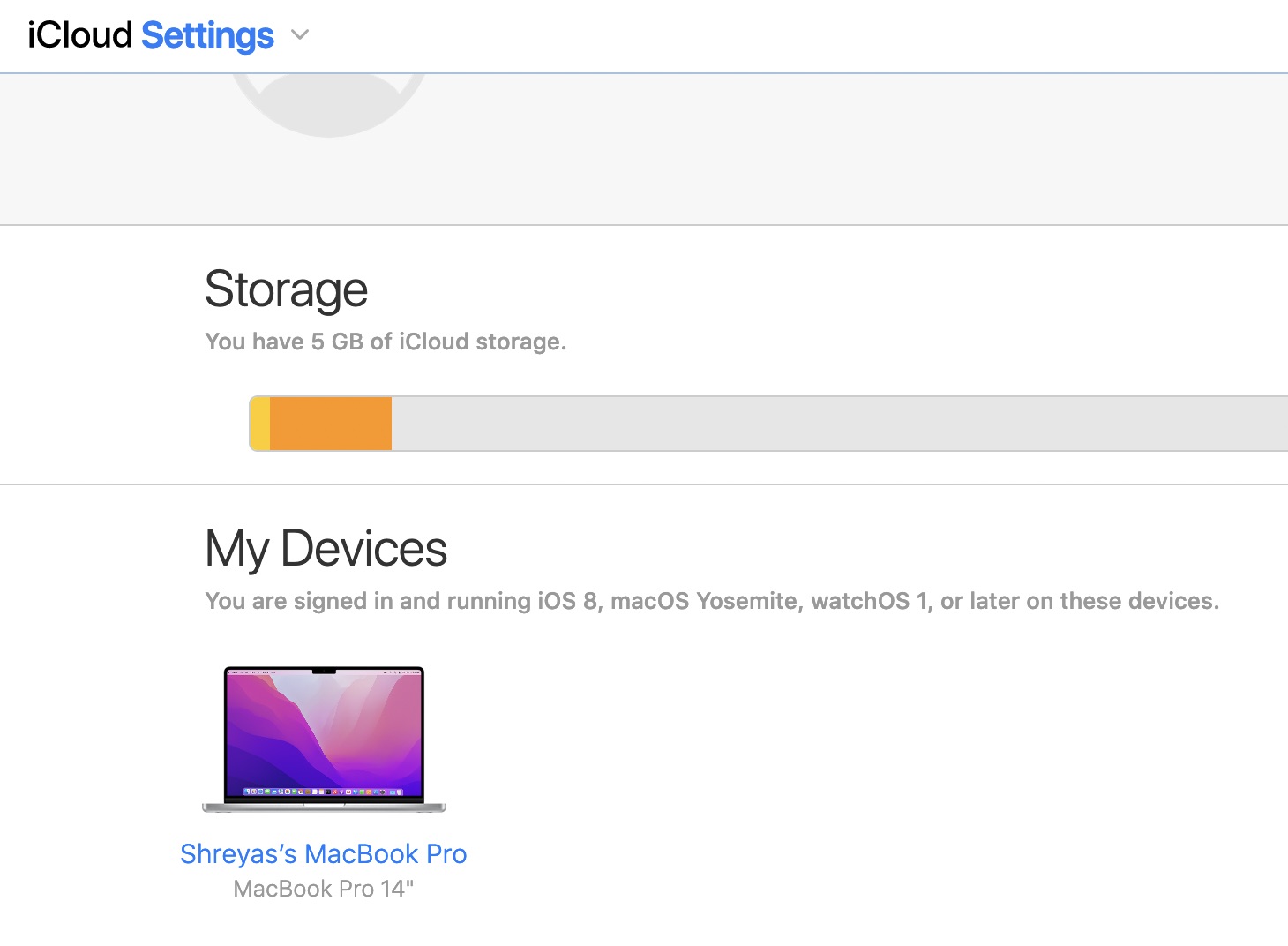
- Depois disso, basta clicar no ícone de cruz ao lado do nome do dispositivo e confirmar a mensagem de isenção de responsabilidade.
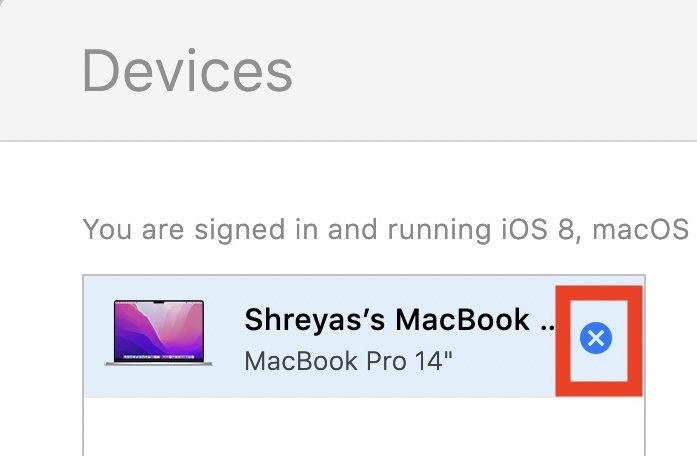
- Uma vez feito, ele removerá o dispositivo do Apple ID com facilidade.
Remova dados do Apple ID com facilidade
Como você viu, a gigante da tecnologia manteve o processo de remoção do dispositivo de um Apple ID muito simples, e um usuário médio não deve ter nenhum problema.

Deixe-nos saber nos comentários abaixo se você achou o artigo útil e removeu com sucesso seu dispositivo do Apple ID.
Perguntas frequentes sobre como remover o iPhone do ID Apple
Receberei códigos de autenticação de dois fatores no dispositivo desvinculado?
Não, depois de remover seu iPhone/iPad de um ID Apple, ele não enviará mais mensagens de autenticação de dois fatores para esse dispositivo para proteger sua privacidade. Se você confia em códigos 2FA, certifique-se de vincular outro dispositivo ao seu ID Apple antes de desvincular um dispositivo.
O que a remoção de um dispositivo do Apple ID faz?
Basicamente, se você remover um dispositivo do Apple ID, os dados não serão mais sincronizados com o Apple ID desse dispositivo e você poderá fazer o que quiser nesse dispositivo. Em segundo lugar, esse dispositivo deixará de receber códigos de autenticação de dois fatores, pois não está mais vinculado ao ID da Apple, impedindo sua privacidade.
O que acontece se você remover um dispositivo do ID Apple?
Depois de remover um dispositivo do ID Apple, se esse dispositivo tiver sido configurado para usar o Apple Pay, o Apple Pay será desativado para o dispositivo e seus cartões serão removidos do dispositivo, mesmo que o dispositivo esteja offline. Além disso, se você configurou o dispositivo para receber códigos 2FA, isso também deixará de funcionar. Ele também não terá acesso ao iCloud e outros serviços da Apple, incluindo Find My, até que você faça login novamente com autenticação de dois fatores.
Por que não consigo remover um dispositivo do meu ID Apple?
Você pode usar nosso guia acima para remover um dispositivo do Apple ID. Caso você não consiga remover um dispositivo, tente sair do seu ID Apple nesse dispositivo e tente novamente. se isso também não funcionar, talvez seja necessário aguardar até 90 dias para associar esse dispositivo a um ID Apple diferente. Isso é feito por motivos de segurança.
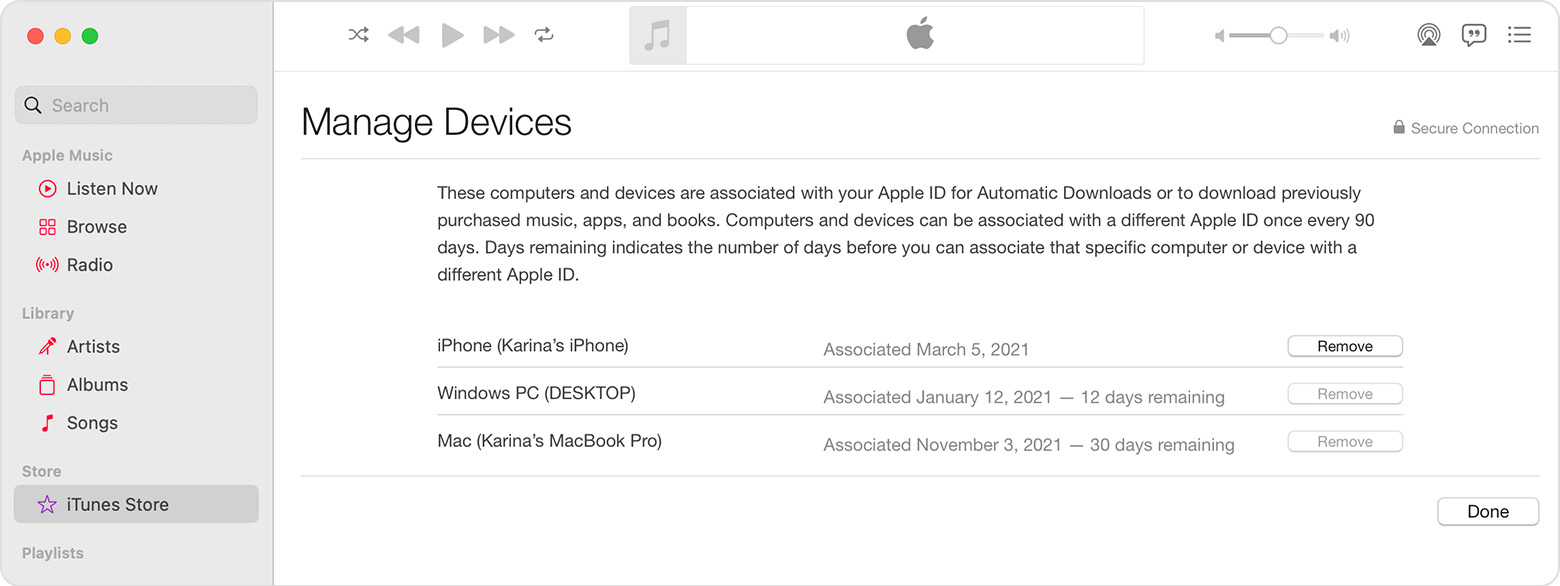
Como adiciono e removo dispositivos confiáveis do meu ID Apple?
Você usa a lista de dispositivos confiáveis para revisar os dispositivos confiáveis que usam seu ID Apple. Para adicionar dispositivos confiáveis ao seu ID Apple, siga estas etapas:
No Mac, escolha o menu Apple 
![]() .
.
É possível visualizar ou alterar as configurações em dispositivos confiáveis que usam seu ID Apple selecionando o dispositivo na barra lateral. Várias opções aparecem dependendo do dispositivo. Por exemplo:
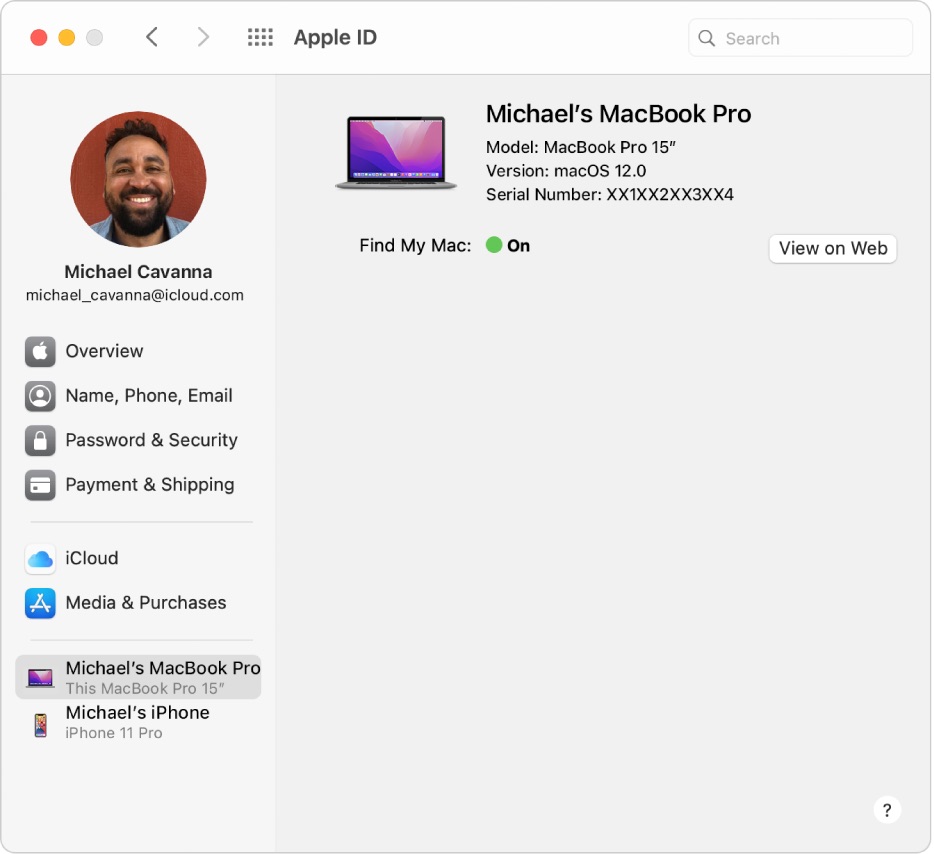
Depois de selecionar um dispositivo, você tem a opção de removê-lo como um dispositivo confiável da sua conta Apple.
Como remover o ID da Apple do meu iPhone antigo?
Se você deseja remover seu ID Apple de um iPhone antigo ou de qualquer dispositivo Apple, você pode
- faça login na sua conta do iCloud via Safari ou qualquer navegador da web
- clique no seu nome no canto superior direito da tela
- selecione Configurações da conta
- escolha o dispositivo que você deseja remover do seu ID Apple na guia "Meus dispositivos"
- basta clicar no ícone de cruz ao lado do nome do dispositivo e confirmar a mensagem de isenção de responsabilidade.
O que acontece se eu remover o iPhone do Apple ID?
A Apple apagará todos os dados e informações associados do seu iPhone quando você remover o iPhone do seu ID Apple. Se você estiver trocando de conta ou vendendo seu iPhone, talvez queira remover seu ID Apple.